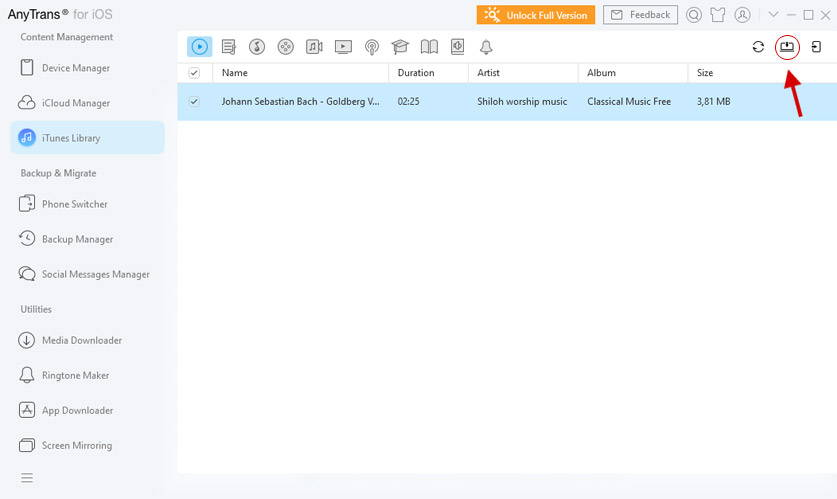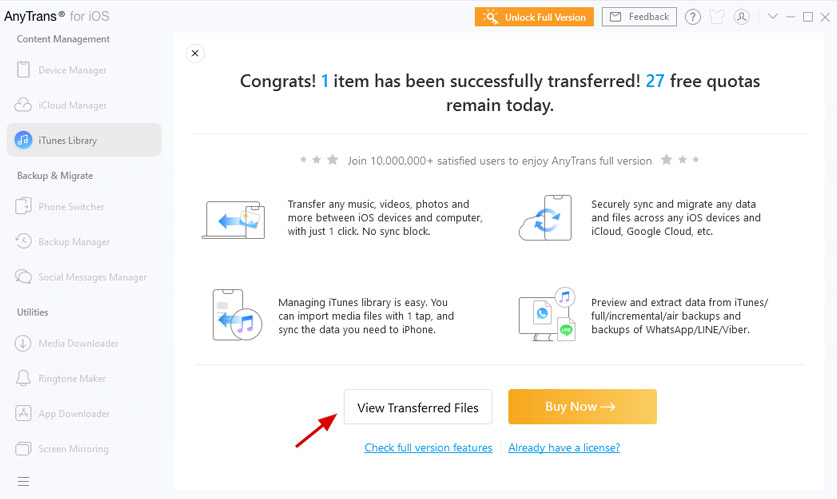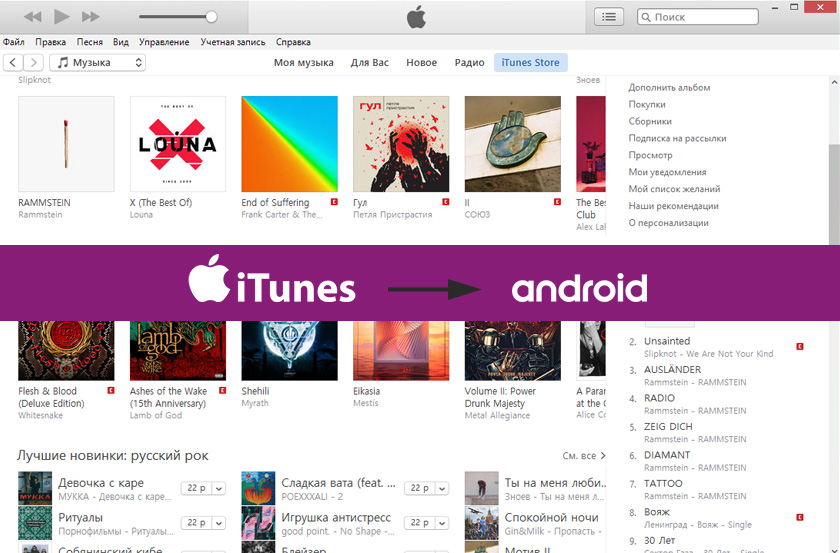Как экспортировать песни из iTunes в папку на вашем компьютере за пределами iTunes? Иногда вам может понадобиться скопировать выбранные песни из iTunes в новую папку на компьютере, но вы обнаружите, что это нелегко, особенно для новичков iPhone. В этом руководстве мы покажем вам два разных способа экспорта музыки из iTunes на компьютер в выбранную папку.
Перенос музыки вручную
Это наиболее простой и доступный способ. Вы просто копируете свои музыкальные файлы из медиатеки iTunes. Для этого:
Windows
- Найдите папку, где iTunes хранит ваши песни. Запустите iTunes и перейдите
- Далее зайдите в iTunes Media > Music
- Выберите песни, которые вы хотите скопировать на свой компьютер.
- Просто переместите файлы в любую папку на компьютере.
Правка > Настройки > Дополнения

Песни там будут отсортированы по имени исполнителя.

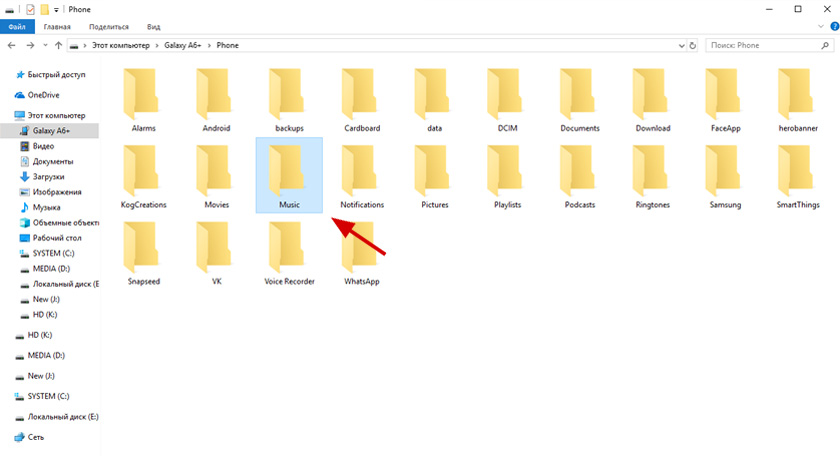
Mac OS
- В строке меню выберете Finder и нажмите на пункт меню Музыка, чтобы получить доступ к папке iTunes. Затем вы можете перенести эту папку в любое место.
Учитывайте то, что некоторая приобретенная в iTunes музыка защищена технологией управления цифровыми правами Apple (DRM). Перемещение таких защищённых музыкальный файлов на компьютер не позволит им работать. Иногда вы можете столкнуться с ошибками и и ограничениями iTunes, которые не позволят вам в некоторой степени выполнить задачу.
Перенос музыки с помощью программы AnyTrans
AnyTrans — это программа для Windows и Mac, которая позволяет перенести треки с iTunes на компьютер. Плюс у вас также есть возможность синхронизации при загрузке новых песен на компьютер.
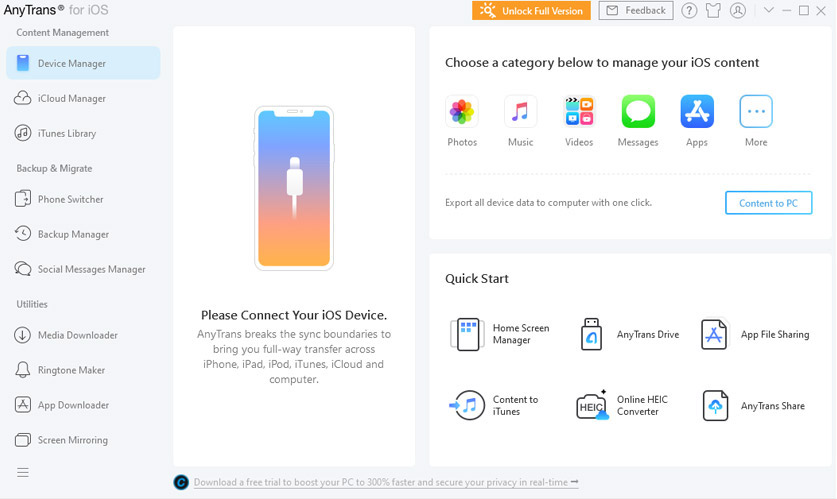
- Скачайте и установите AnyTrans (программа платная, но у неё есть бесплатный период).
- Подключите iPhone/iPad к компьютеру и запустите программу.
- Перейдите во вкладку iTunes Library и дождитесь загрузки данных.
- Выберите плейлисты, альбомы, исполнителей или жанры, которые вы хотите экспортировать.
- Нажмите Send to PC, чтобы начать передачу, после чего вы сможете получить доступ к трекам.